Noot van de redactie: dit artikel werd voor het eerst gepubliceerd op 27 februari 2008 en kreeg de titel 'Maak je pc schoon met Trend Micro HijackThis'. Het werd bijgewerkt op 21 mei 2009.

Malware is geavanceerder geworden in het verbergen van zijn sporen vergeleken met een paar jaar geleden. Adware lijkt, met zijn pop-ups en ongewenste browser-werkbalken, een achterstand te hebben op het sluwe, altijd gevaarlijke en veel lucratiever rijk van het botnet, ook wel bekend als de klasse malware die je computer in een leger plaatst van spam-spuwende zombies, of erger.
Als u vermoedt dat uw Windows-computer mogelijk in gevaar is, moet u altijd eerst proberen standaard adware-verwijderingsprogramma's uit te voeren. Ad-Aware en Avira AntiVir Personal Free zijn twee goede starts. Als ze de nullen niet in bedwang kunnen houden, graaft Trend Micro HijackThis diep. Voor de meesten is HijackThis diagnostische software voor Windows XP (met hoge compatibiliteit voor Vista) die een logboek maakt van uw Windows-register- en bestandsinstellingen. Het is geen tool voor het verwijderen van spyware. De mogelijkheid om algemeen misbruikte methoden voor het wijzigen van uw computer te identificeren, kan u echter helpen (en de internetcommunity) om uw volgende gedragslijn te bepalen.
Stap 1: installeer het
Versie 2.0.2 van HijackThis bevat een installatieprogramma, in tegenstelling tot de vorige versie die is gestart vanuit een ZIP-bestand of EXE. Als u die oude versie gebruikt, moet u deze bijwerken. U zult merken dat deze build ook een bureaubladpictogram downloadt voor snel starten.
Stap 2: scan uw systeem

Trend Micro HijackThis wordt geopend met een eenvoudige interface die beperkte instructies biedt. Het uitvoeren van het programma en het interpreteren van de resultaten kan verwarrend zijn. Klik op een van de twee knoppen "systeemscan" om een lijst met register- en bestandsvermeldingen weer te geven. Verwacht een hoop inzendingen te zien - zelfs een Firefox-invoegtoepassing op een volledig gezonde computer kan meerdere vermeldingen produceren. Als u ervoor kiest om alleen het systeem te scannen, kunt u nog steeds een record na de scan opslaan door linksonder op de knop 'Log opslaan' te klikken. Hiermee wordt het logboek opgeslagen als een tekstdocument dat u in Kladblok kunt openen.
Stap 3: Identificeer problemen

Hier is het probleem - nu je een lange lijst hebt met de inhoud van je computer, hoe bepaal je welke resultaten kritiek zijn en welke goedaardig?
Er zijn een paar bepalende factoren. Sommige vermeldingen kunnen duidelijk gekoppeld zijn aan een legitiem programma dat u hebt geïnstalleerd. Een browser-helperobject zoals Adobe PDF Reader Link Helper is duidelijk onschadelijk en wordt geïnstalleerd met de Adobe Reader-toepassing. Lijsten zoals deze kunt u negeren of toevoegen aan de Negeerlijst om te overslaan in toekomstige scans. Als u wilt excuseren dat een item in de toekomst niet meer in de resultatenlijst wordt weergegeven, klikt u op het naastgelegen vak om een vinkje toe te voegen en kiest u de knop 'Voeg aangevinkt toe aan ignorelist'. Zie het in actie in deze video (Opmerking: de video toont nauwkeurig de negeerlijst van een vorige versie van HijackThis.)

Wat als u minder zeker bent over een cryptisch Register-item, DLL of EXE? U kunt een afzonderlijk item selecteren door het te markeren of op het selectievakje te klikken en op de knop "Info over het geselecteerde item" te drukken. Dit geeft een korte definitie van de invoer, voorbeelden van geïnfecteerde items en de locatie van het bestand als u het op uw computer wilt zoeken en naar de eigenschappen ervan wilt kijken. Er is ook een beschrijving van de actie die HijackThis neemt als u het item "repareert" met de knop Gecontroleerd repareren. Het is een beetje een verkeerde benaming in de waarheid, omdat "fixeren" betekent het verwijderen van het item op een of meer locaties.
Voordat u een bestand uit uw register of systeeminstellingen verwijdert, is het een goed idee: dit is een risicovolle onderneming en een valse zet kan uw computer permanent beschadigen. We raden aan dat alleen geavanceerde computergebruikers die zich zeer comfortabel voelen met het register deze functie gebruiken. Anders zal het zoeken op het internet naar de naam of het nummer van het item u helpen bij het identificeren van het item en helpen bepalen of u het veilig kunt negeren of als u hulp moet zoeken.
Stap 4: Hulp vragen

Er zijn een paar manieren om uw bevindingen te rapporteren. De eerste is om de knop "Analyseer dit" in het resultatenvenster van HijackThis te kiezen. Zolang een bedrijfsfirewall het niet blokkeert, wordt er een browsertabblad geopend op de website van Trend Micro, waar u uw items naast die van andere computergebruikers kunt vergelijken. Hoe vaker de instantie wordt gebruikt, hoe logischer deze is, hoe groter de kans dat deze veilig is. Voor gedetailleerde hulp bij uw systeemstatistieken kunt u het beste het logboek opslaan, bij voorkeur in een map met Trend Micro HijackThis en naar internet zoeken voor antwoorden.
Veel online-forums voor antimalware en technische ondersteuning bevatten toegewijde ondersteuningsmedewerkers die uw Trend Micros HijackThis-logbestand kosteloos onderzoeken en u vertellen welke items moeten worden verwijderd. Andere tijden, ervaren en nuttige krachtgebruikers zullen die rol vervullen. In beide gevallen kan het een goed idee zijn om hun suggesties dubbel te controleren met online onderzoek van uzelf. SpywareInfo Forum is een startpunt, net als Tech Support Forum en Tweaks.com, dat een speciale map voor HijackThis-logs heeft. Registratie is vereist om deel te nemen aan de forums. Het is een standaardvoorwaarde, maar gratis en relatief snel. Lees de forumregels voordat je ze plaatst, en wees geduldig.
De persoon die je helpt, zal je vertellen welke bestanden je moet verwijderen door ze te "repareren" en dan waarschijnlijk vragen om een nieuw HijackThis-logboek opnieuw te starten, opnieuw te scannen en te plaatsen. Als er een verdachte EXE in uw pakket zit, kunt u ook geluk hebben met een de-installatieprogramma zoals Revo Uninstaller, dat ook het register scant voor overgebleven bestanden nadat een programma is verwijderd. Start daarna uw computer opnieuw op en voer HijackThis of eventueel een adware-verwijderingsprogramma opnieuw uit, afhankelijk van uw probleem, om te zien of dit voor het probleem heeft gezorgd. Ga door totdat uw computer weer als onberispelijk wordt beschouwd.
Diverse gereedschappen

Scannen kan het hart van HijackThis zijn, maar het gedeelte met verschillende hulpprogramma's dat toegankelijk is vanuit het hoofdmenu, bevat ook een handvol handige systeemhulpprogramma's en instellingen. Van daaruit kunt u een tekstlogboek genereren in Kladblok van de processen en Windows-registervermeldingen die worden uitgevoerd terwijl uw computer opstart. Hoewel u deze niet via HijackThis kunt beheren, wijst het naar andere verkooppunten voor het uitvoeren van ongewenste codes. Je kunt een aantal hiervan verder uitschakelen via Windows-systeeminstellingen of met aanvullende Windows-optimaliserende software zoals Glary Utilities.
Daarnaast vindt u een procesmanager en andere basishulpmiddelen om een bestand te markeren voor verwijdering bij de volgende herstart. HijackThis bevat ook een eenvoudig hulpprogramma voor het verwijderen van bestanden, maar we raden u aan in plaats daarvan met een zelfstandig verwijderprogramma te gaan. Er is ook de mogelijkheid om iets genaamd ADS Spy te openen, waarbij "ADS" staat voor "alternatieve datastreams." De meesten van jullie zullen dit niet gebruiken, maar hier is een video die de functie helpt verklaren.
Veel onmisbaarder is het Backups-menu dat zich direct naast de lijst Diversen Tools in het configuratiemenu bevindt. HijackThis houdt een overzicht bij van elk item dat u heeft 'opgelost'. Het is hier dat je het item kunt herstellen als je de fout van je overenthousiaste manieren achteraf beseft. Dit is de videodemonstratie. Vanuit dit configuratiemenu kun je ook de negeerlijst beheren en programmavoorkeuren aanpassen.
Nogmaals, HijackThis is geen panacee van bescherming, maar voor velen is het een zeer effectieve manier om gewraakte processen en instellingenbestanden uit te roeien - een cruciale eerste stap om de infectie te genezen.








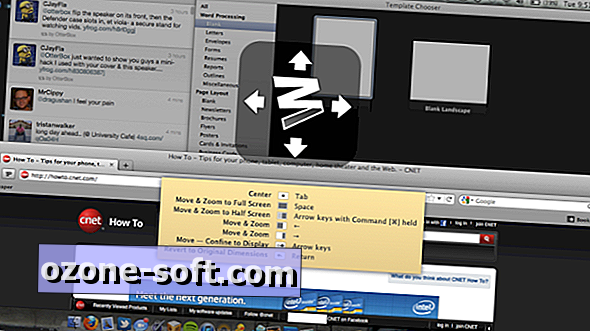




Laat Een Reactie Achter